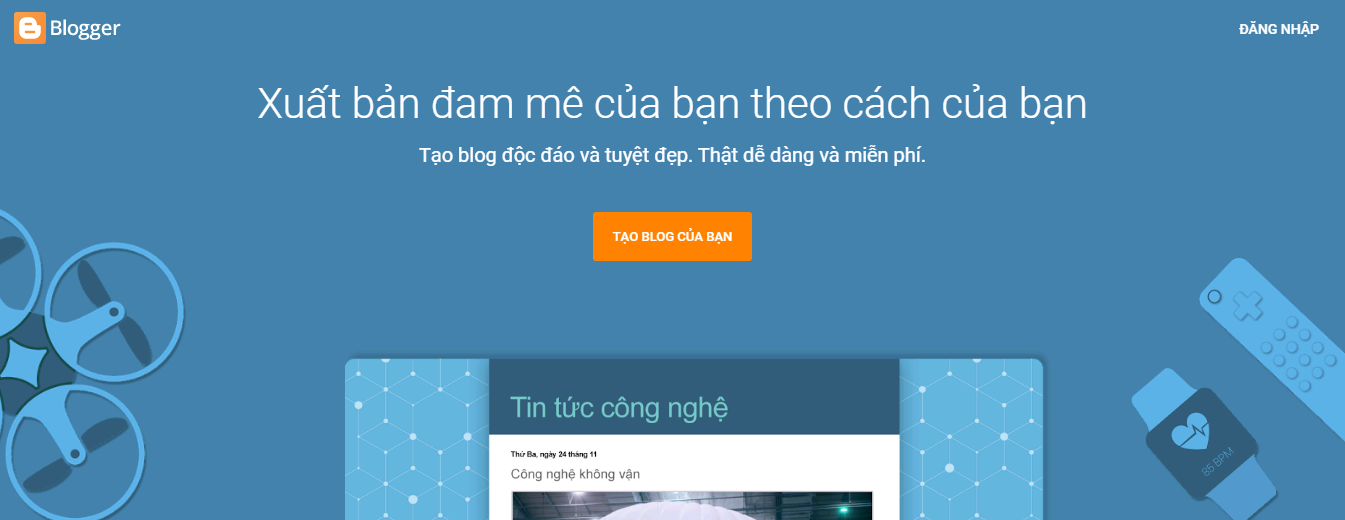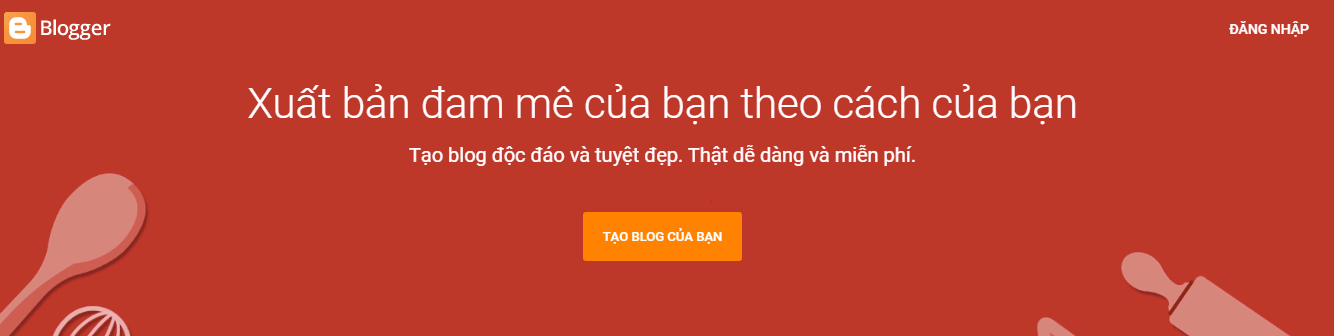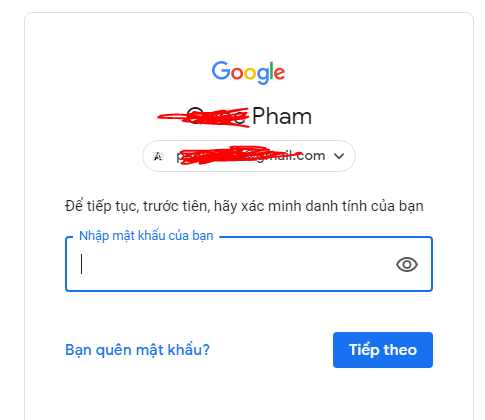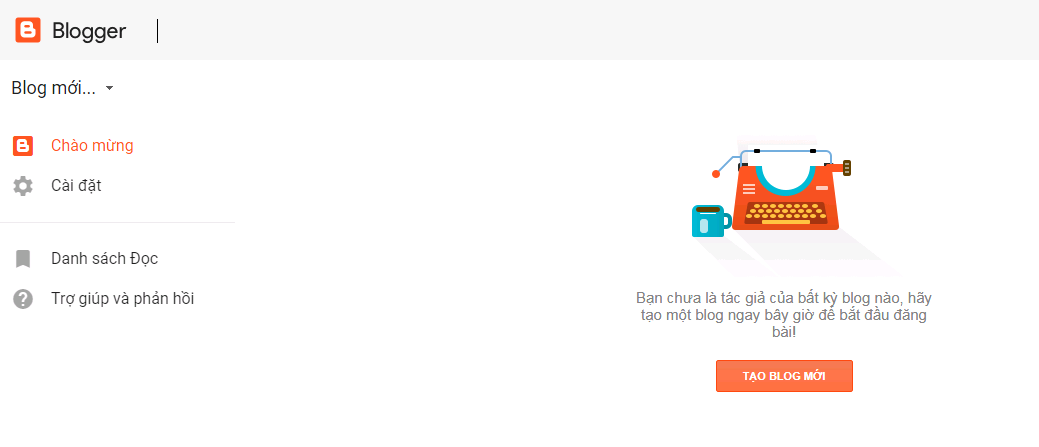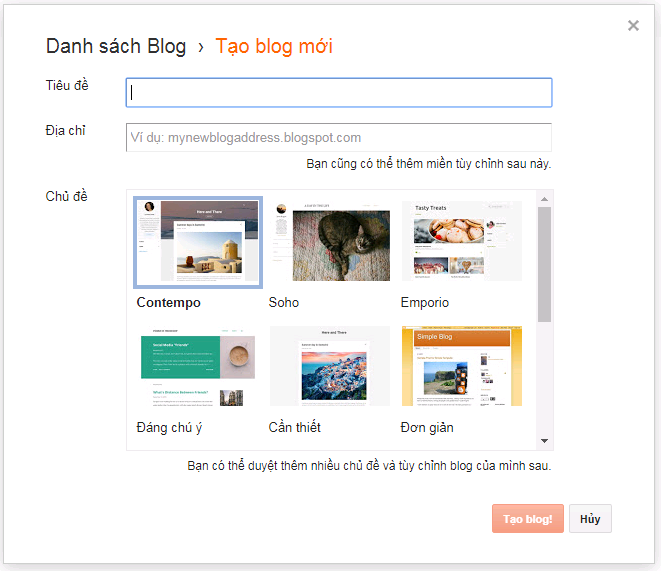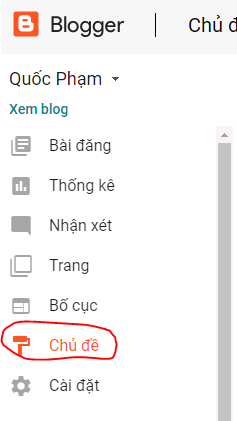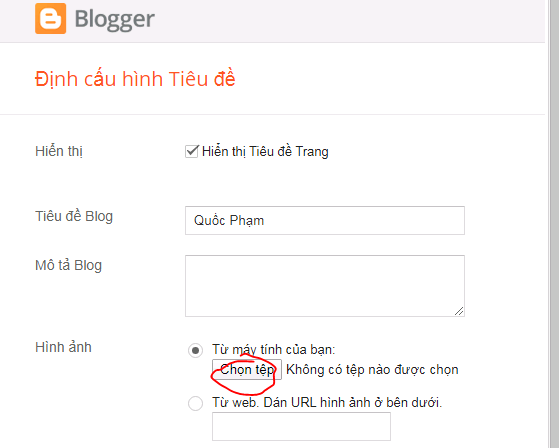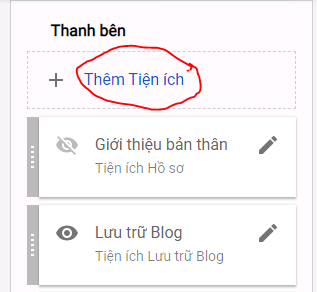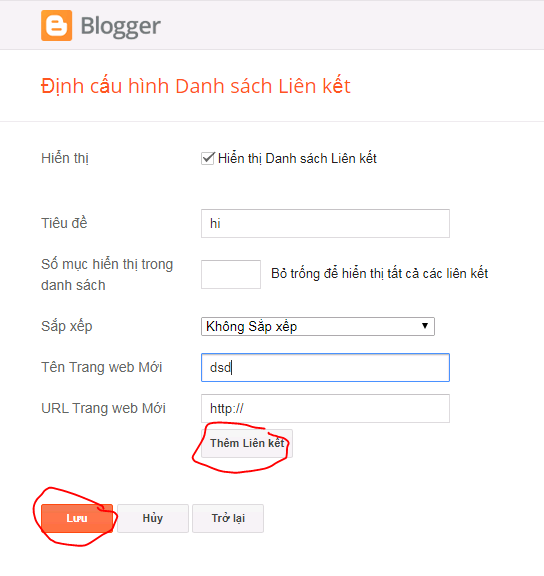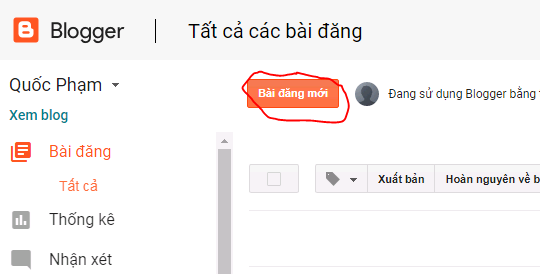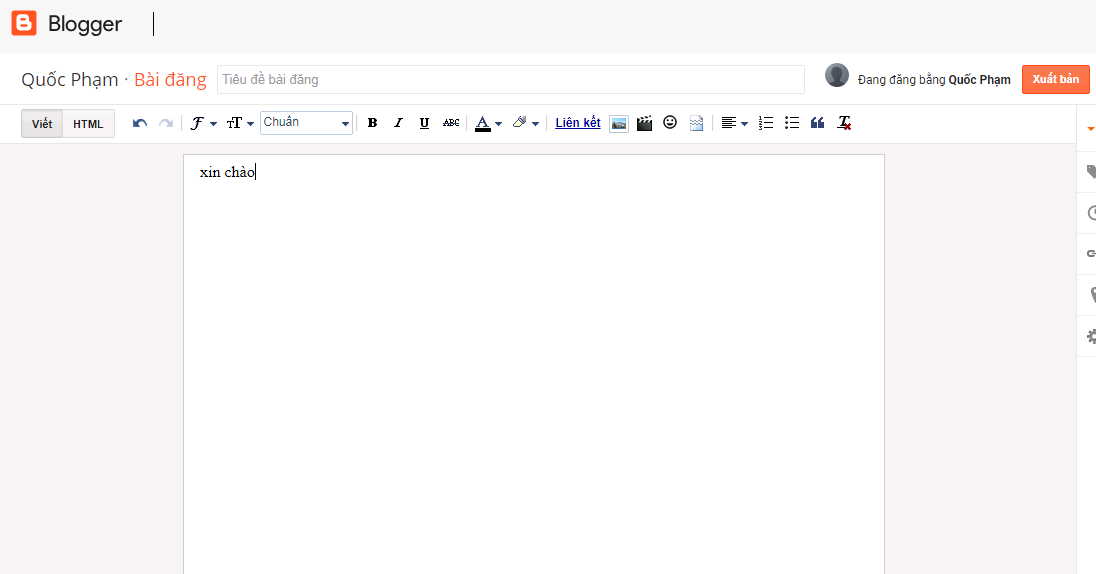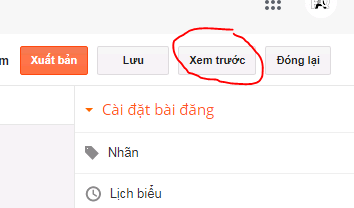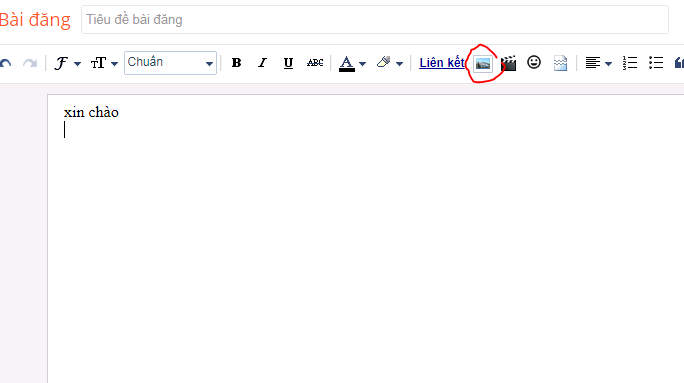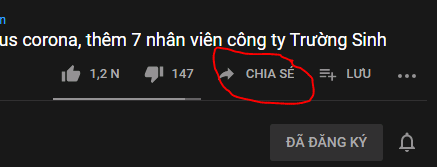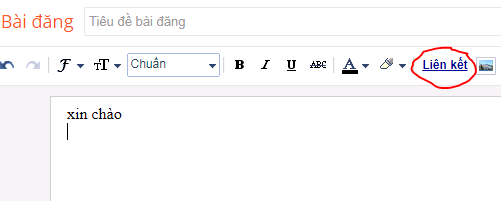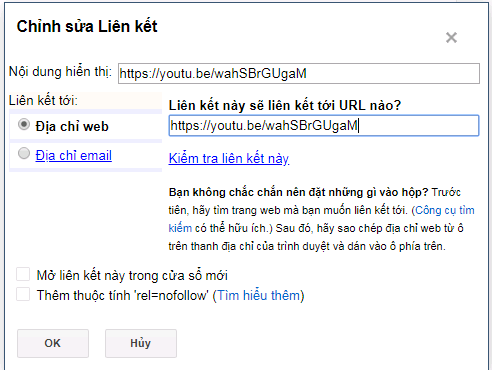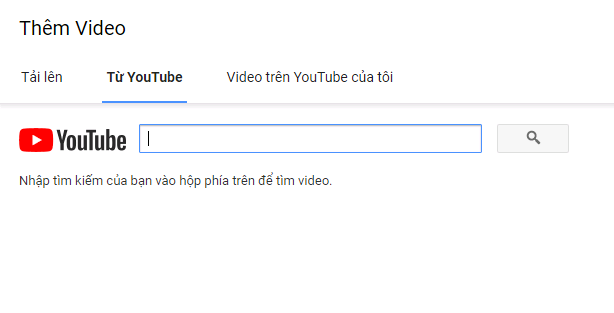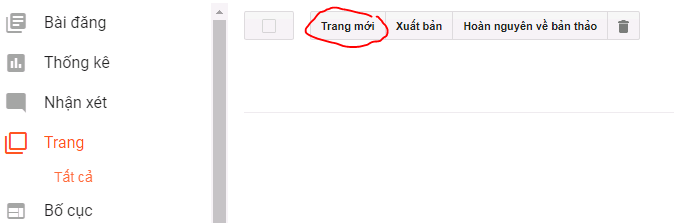Cách tạo blog miễn phí trên Blogspot đầy đủ các bước 2026
Hiện nay trên mạng đang có rất nhiều trang web và phần mềm miễn phí hỗ trợ người dùng tạo và phát triển blog cá nhân hoàn toàn miễn phí, trong đó không thể không nhắc đến hai trang web nổi tiếng đó là [Blogger] vs [WordPress].

Trong bài viết này, mình sẽ hướng dẫn các bạn các bước tạo một website trên Blogspot (hay còn gọi là Google Blogger) hoàn toàn miễn phí, và thậm chí bạn còn có thể kiếm tiền online trên trang blog của mình mà không cần phải đầu tư gì cả.
I. Blog là gì?
Một trang blog cá nhân sẽ có chức năng tương tự như một cuốn sổ nhật ký online, ở đó bạn có thể thoải mái thường xuyên cập nhật và chia sẻ các thông tin cá nhân của mình đến mọi người, mỗi cập nhật trên blog sẽ được gọi là một bài viết.
Các bài viết có thể được dựa trên một chủ đề cụ thể hoặc trên một loạt các chủ đề tùy thuộc vào chủ nhân của trang blog lựa chọn. Các bài đăng mới nhất trên blog sẽ xuất hiện ở trang đầu tiên của blog và được xuất hiện theo thứ tự thời gian từ mới đến cũ.
Bài viết này được đăng tại [free tuts .net]
II. Tại sao nên viết blog?
Có rất nhiều lý do khiến nhiều người theo đuổi con đường viết blog cá nhân trên mạng. Trong đó có thể kể đến các lý do chính như sau:
- Tự do nêu quan điểm của bản thân trước các vấn đề của xã hội
- Tạo nên một mạng xã hội chuyên nghiệp
- Thể hiện kỹ năng và trình độ viết lách của bản thân
- Kiếm tiền online thông qua quảng cáo trên blog
- Là hình thức tiếp thị kinh doanh online đầy tiềm năng
III. Blogger và Blogspot là gì?
Blogger.com và Blogspot.com đều thuộc sở hữu của Google. Blogger là một nền tảng xuất bản và Blogspot là nhà cung cấp dịch vụ tên miền. Để sử dụng Blogspot thì người dùng sẽ phải cần tới Blogger, thế nhưng Blogger có thể hoạt động độc lập mà không cần đến Blogspot. Tất nhiên cả hai nền tảng này đều miễn phí.
Do đó, mọi người đều có thể tạo cho mình một trang blog miễn phí trên Blogspot (blogger.com) để kiếm tiền online mà không cần phải đầu tư chi phí.
IV. Tại sao nên sử dụng Blogspot? Ưu điểm và nhược điểm
1. Ưu điểm
- Dễ sử dụng hơn khi so sánh với các trang web viết blog khác chẳng hạn như WordPress
- Người dùng có rất nhiều lựa chọn để tùy biến
- Chúng hoàn toàn miễn phí
- Có thể dễ dàng tích hợp bất kỳ các dịch vụ tiện ích khác của Google
- Lập chỉ mục nhanh hơn - Các trang blogspot sẽ được hiển thị trong kết quả tìm kiếm của Google trong vòng 24 giờ
2. Nhược điểm
- Blogspot còn hạn chế về số lượng các theme và plugin.
- Bạn có thể sẽ dễ bị sụt giảm lưu lượng truy cập nếu không thường xuyên cập nhật blog của mình.
V. Làm thế nào để tạo một blog trên Blogspot? Hướng dẫn từng bước cụ thể
1. Tạo một tài khoản Gmail
Trước khi bắt đầu tạo một trang blog cá nhân của mình bằng Blogspot, thì điều đầu tiên mà bạn cần làm đó là tạo một tài khoản Google. Các bước thực hiện như sau:
- Bước 1: Bạn truy cập gmail.com tại đây trong trình duyệt web của bạn.
- Bước 2: Nhấn vào Tạo tài khoản.
- Bước 3: Điền vào tất cả các thông tin chi tiết cần thiết và nhấn vào Bước tiếp theo.
- Bước 4: Khi tài khoản được tạo, bạn sẽ thấy thông báo Chào mừng. Nhấn vào nút Tiếp tục với Gmail và bạn sẽ được đưa đến hộp thư email của mình.
2. Các bước để tạo một blog trên Blogspot / Google Blogger
Bước 1: Để tạo một trang blog, bạn hãy truy cập vào blogger.com.
Bước 2: Nhấn vào ô Tạo Blog của bạn.
Bước 3: Bạn tiến hành đăng nhập bằng thông tin tài khoản Gmail của bạn.
Bước 4: Sau khi đã đăng nhập bằng tài khoản Gmail, bạn hãy nhấn vào nút Tạo Blog mới.
Bước 5: Giờ bạn hãy điền vào Tiêu đề, địa chỉ tên miền và chọn một chủ đề mà bạn thích. Sau đó nhấn vào nút Tạo Blog. Nếu bạn cần trợ giúp chọn tên cho blog của mình, bạn có thể tham khảo cách tạo tên Blog của Học viện Satori tại đây.
3. Chọn một chủ đề cho blog của bạn
Bước 1: Nhấn vào mục menu Chủ đề trên danh sách menu bên trái.
Bước 2: Sau đó chọn chủ đề bạn chọn từ nhiều tùy chọn có sẵn. Bạn có thể xem trước nó trước khi áp dụng.
4. Cài đặt chế độ giúp blog của bạn xuất hiện trong Công cụ Tìm kiếm của Google
Bước 1: Trong mục menu Cài đặt, nhấn vào dòng Cơ bản.
Bước 2: Sau đó bấm vào dòng chữ Chỉnh sửa ở phần bảo mật.
Bước 3: Tích vào ô trả lời 'Có' cho câu hỏi Cho phép các công cụ tìm kiếm tìm blog của bạn? Sau đó nhấn vào ô Lưu thay đổi.
5. Chọn Logo cho Blog của bạn
Bước 1: Bạn nhấn vào phần Bố cục ở menu bên trái.
Bước 2: Trong mục Tiêu đề, nhấn vào icon chỉnh sửa
Bước 3: Đối với mục hình ảnh Tiêu đề, bạn có thể chọn một file từ máy tính của mình hoặc chèn URL hình ảnh.
Bước 4: Lưu các thay đổi mà bạn đã thực hiện.
6. Chèn link thanh bên bằng tiện ích
Bước 1: Bạn nhấp vào phần Bố cục trong danh sách menu bên trái.
Bước 2: Tại mục Thanh bên dưới, bạn nhấn vào Thêm Tiện ích .
Bước 3: Trong cửa sổ bật lên, cuộn xuống dưới và nhấn vào dấu cộng ở dòng Danh sách liên kết.
Bước 4. Điền vào các thông tin trong biểu mẫu hiện lên, nhấn vào Thêm Liên kết và Lưu.
Bước 5: Khi bạn xem trước blog, bạn sẽ thấy đường link liên kết thanh bên xuất hiện ở bên trái.
7. Các bước để viết bài đăng trên blog
Bước 1: Tại trang chủ blog, bạn nhấn vào phần Bài viết từ menu bên trái. Sau đó nhấn vào ô Bài đăng mới để tạo một bài viết mới.
Bước 2: Giờ bạn nhập văn bản, thêm hình ảnh và liên kết giống như bạn làm với một công cụ xử lý văn bản thông thường. Sau đó nhấn vào nút Xuất bản.
Bước 3: Nếu bạn muốn xem trước bài đăng của mình trước khi xuất bản, bạn có thể nhấn vào nút Xem trước ở góc trên cùng bên phải để xem bài viết sẽ trông như thế nào khi xuất bản.
8. Chèn hình ảnh vào bài viết trên blog
Bước 1: Mở bài đăng của bạn ở chế độ Chỉnh sửa và đặt con trỏ tại vị trí bạn muốn chèn hình ảnh.
Bước 2: Nhấn vào icon Chèn hình ảnh trên thanh công cụ.
Bước 3: Nếu bạn tải hình ảnh từ máy tính của mình lên, hãy nhấn vào nút Chọn Tệp và chọn file hình ảnh được yêu cầu.
Bước 4: Bạn có thể xem trước bài đăng với hình ảnh trước khi xuất bản.
9. Nhúng video YouTube vào bài đăng trên blog
Bước 1: Tìm video trên YouTube mà bạn chọn và nhấn vào Chia sẻ ở dưới cùng bên phải và sao chép liên kết đó.
Bước 2: Quay trở lại bài đăng trên blog của bạn ở chế độ chỉnh sửa và nhấn vào nút Liên kết.
Bước 3: Trong cửa sổ bật lên, bạn nhập văn bản và URL của video YouTube mà bạn đã copy đường link vào, rồi nhấn OK.
Ngoài ra, bạn còn có thể sử dụng phương pháp thay thế như sau:
Bước 1: Một cách khác để đăng video YouTube là bằng cách nhấn trực tiếp vào nút Chèn video
Bước 2: Sử dụng hộp tìm kiếm của Youtube và chọn lựa video mà bạn muốn dùng.
Bước 3: Update lên bài viết của bạn là xong.
10. Tạo một trang giới thiệu cho blog của bạn
Bước 1: Nhấn vào phần Trang trên danh sách menu bên trái.
Bước 2: Sau đó bấm vào Trang mới.
Bước 3: Nhập Tiêu đề và Nội dung cho trang và nhấn vào Xuất bản.
=> Đây là blog mà mình đã tạo thành công: https://quocpham95.blogspot.com/
Vì chúng ta đang dùng miễn phí nên tạm thời sử dụng sub domain nhé. Các bài tiếp theo mình sẽ hướng dẫn cách mua domain riêng thay vì sử dụng của google.
Vậy là mình đã hướng dẫn các bạn các bước tạo blog trên Blogspot đơn giản nhất. Mong rằng bài viết này sẽ hữu ích đối với các bạn. Chúc các bạn thực hiện thành công!

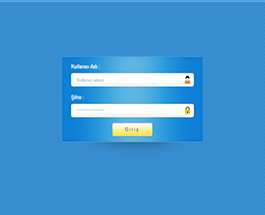 Xây dựng chức năng đăng nhập và đăng ký với php và mysql
Xây dựng chức năng đăng nhập và đăng ký với php và mysql 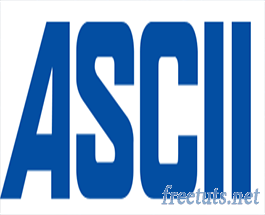 Bảng mã ASCII chuẩn các hệ nhị phân - thập phân - thập lục phân
Bảng mã ASCII chuẩn các hệ nhị phân - thập phân - thập lục phân  Cách khai báo biến trong PHP, các loại biến thường gặp
Cách khai báo biến trong PHP, các loại biến thường gặp  Bài 26: Hàm isset() và empty() trong php
Bài 26: Hàm isset() và empty() trong php  Các kiểu dữ liệu trong PHP và các loại biến tương ứng
Các kiểu dữ liệu trong PHP và các loại biến tương ứng  Bài 19: Phương thức GET và POST trong php
Bài 19: Phương thức GET và POST trong php  Download và cài đặt Vertrigo Server
Download và cài đặt Vertrigo Server  Bài 20: Các hàm xử lý chuỗi trong php
Bài 20: Các hàm xử lý chuỗi trong php  Thẻ li trong HTML
Thẻ li trong HTML  Thẻ article trong HTML5
Thẻ article trong HTML5  Cấu trúc HTML5: Cách tạo template HTML5 đầu tiên
Cấu trúc HTML5: Cách tạo template HTML5 đầu tiên  Cách dùng thẻ img trong HTML và các thuộc tính của img
Cách dùng thẻ img trong HTML và các thuộc tính của img  Thẻ a trong HTML và các thuộc tính của thẻ a thường dùng
Thẻ a trong HTML và các thuộc tính của thẻ a thường dùng